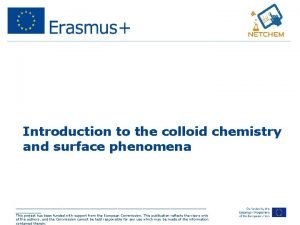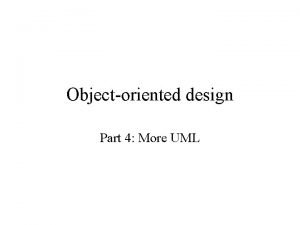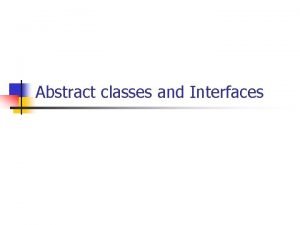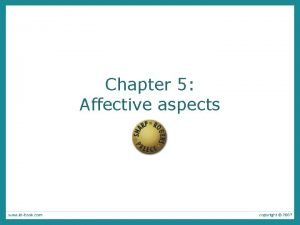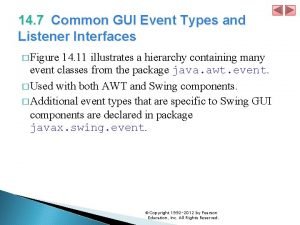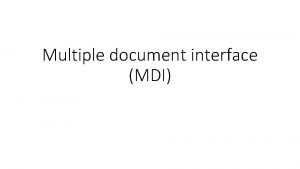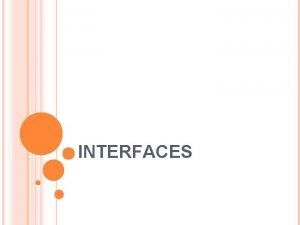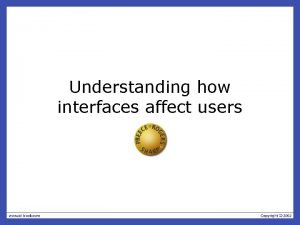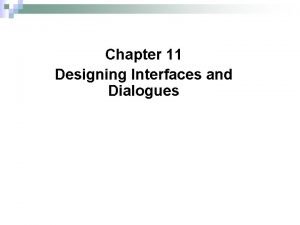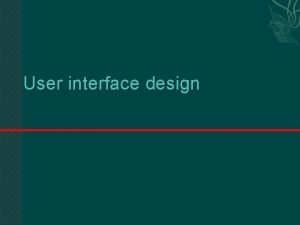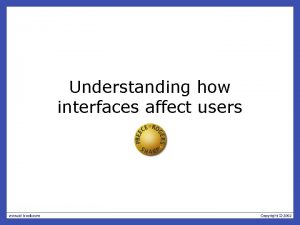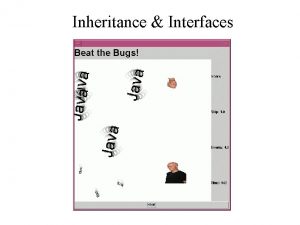Proceso de Diseo de Interfaces Diseo centrado en
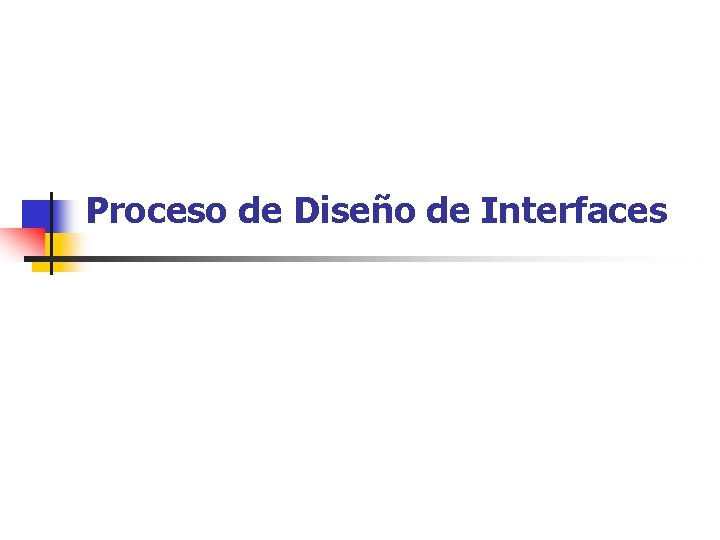


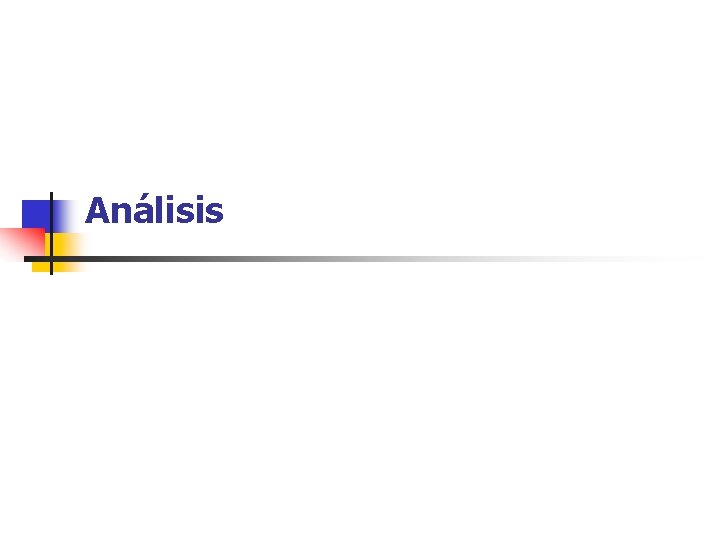

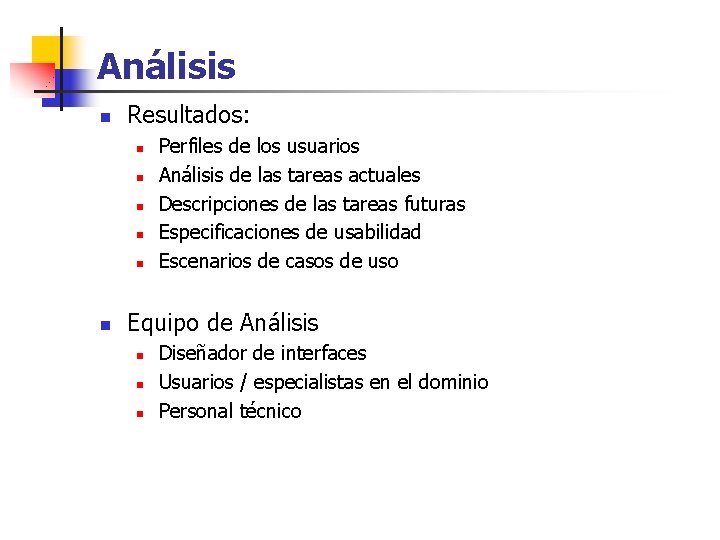

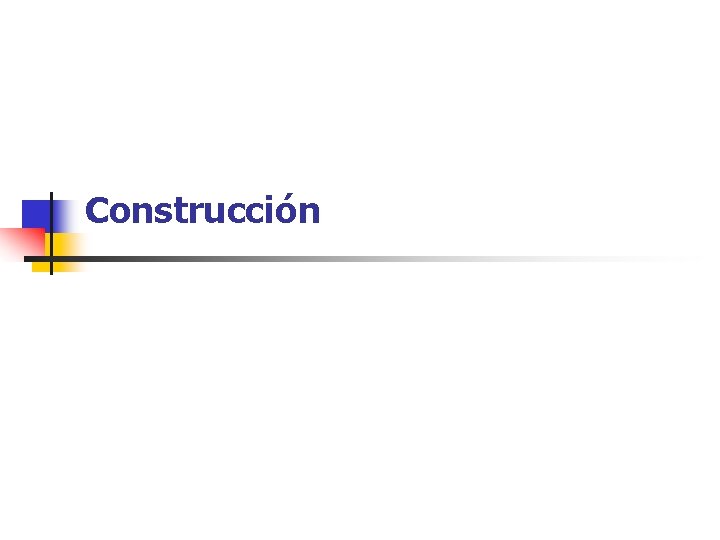



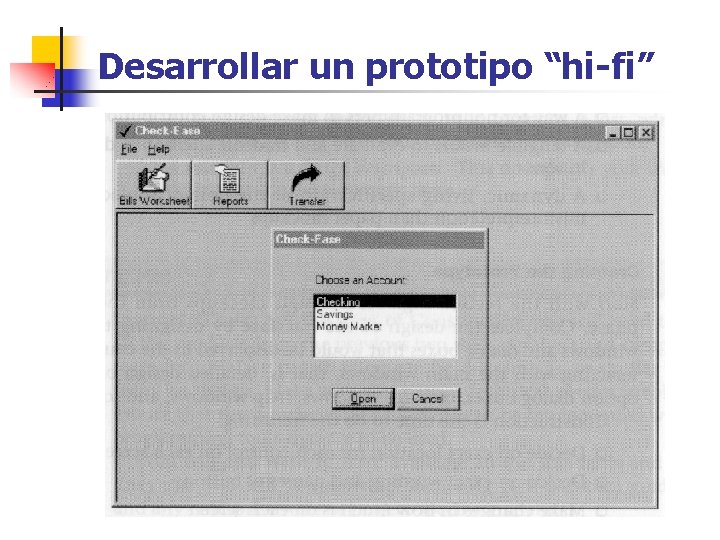
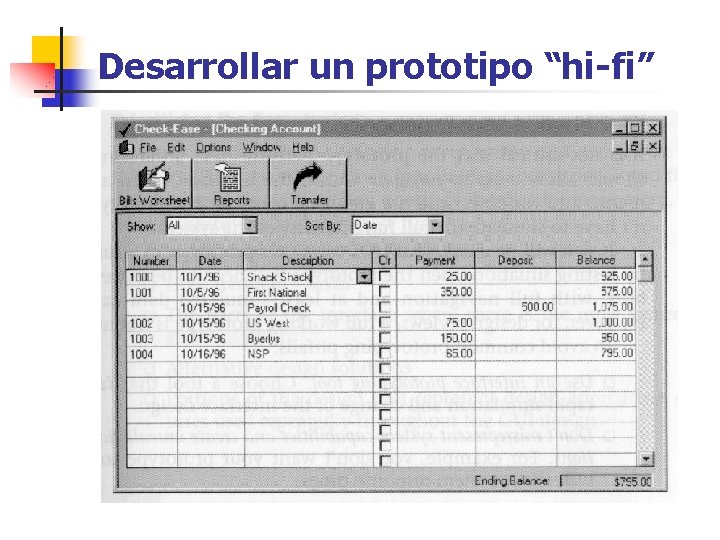
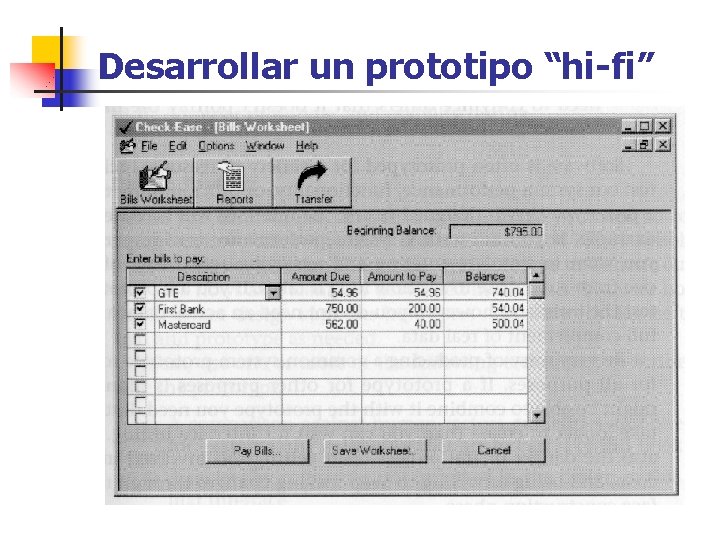

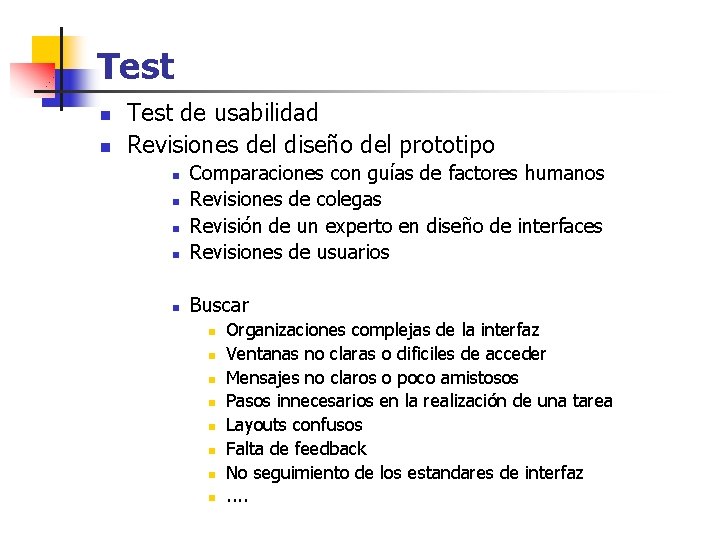

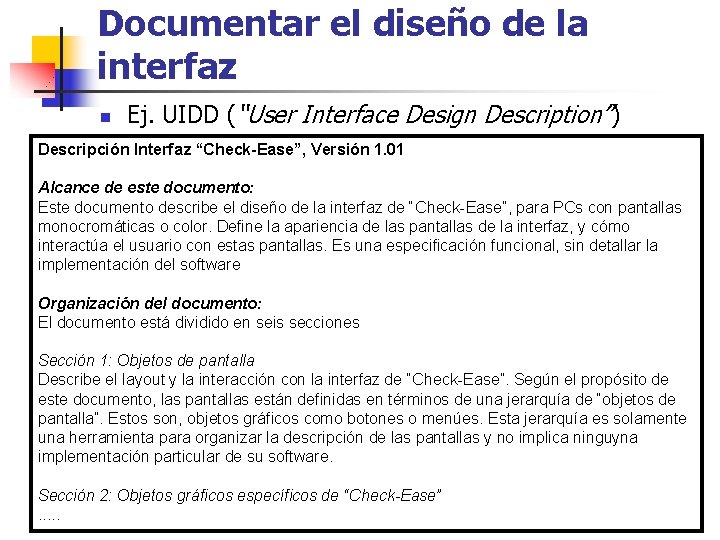
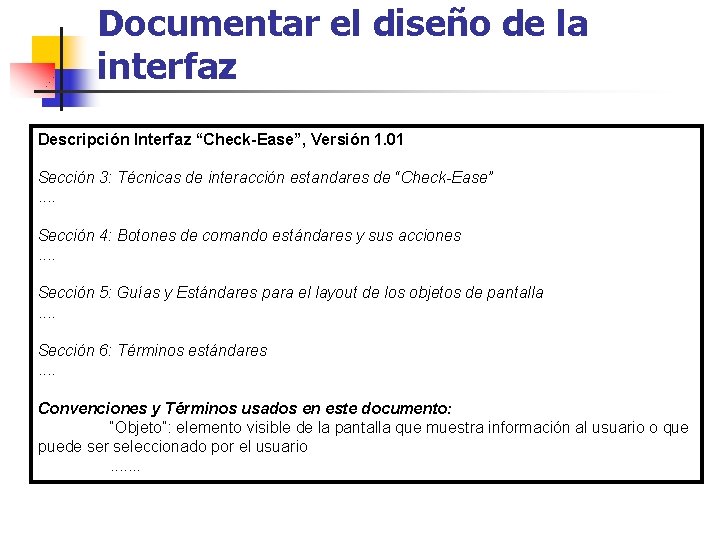
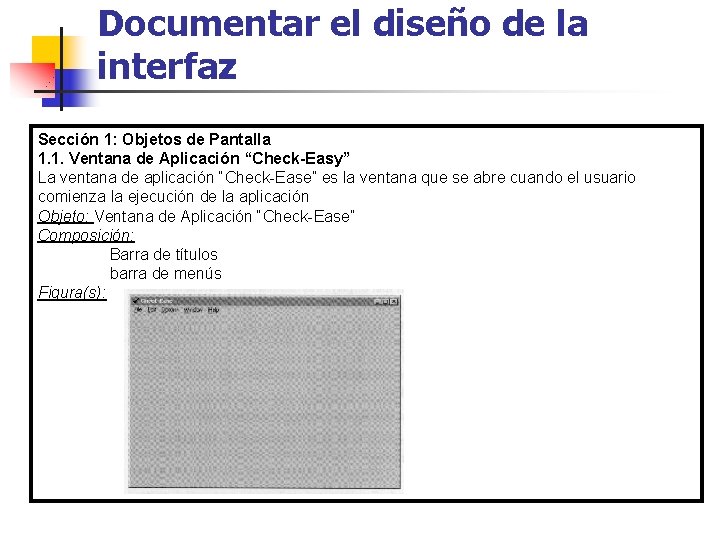
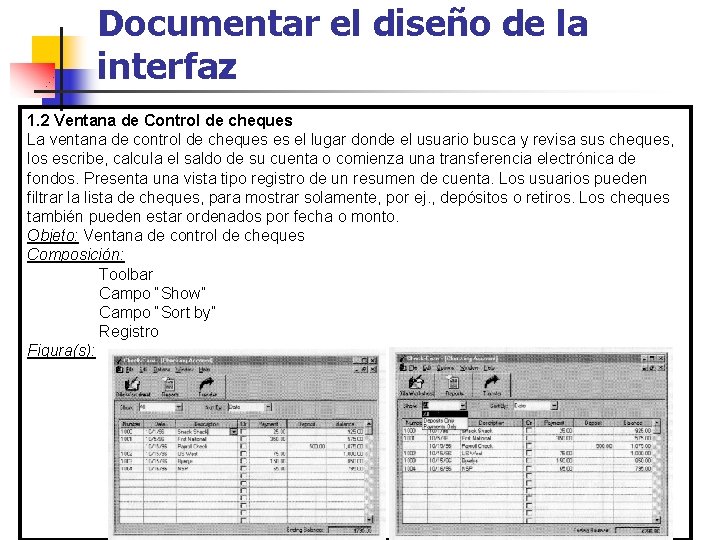

- Slides: 23
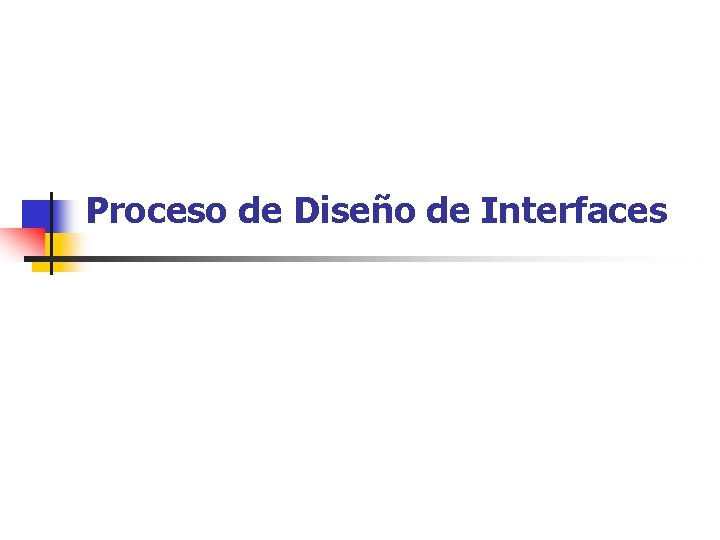
Proceso de Diseño de Interfaces

Diseño centrado en el usuario n n “Diseño para los usuarios” Involucra a los usuarios como parte integral del equipo de diseño n n “Feedback” de los usuarios Test iterativo de las ideas y prototipos Requiere que el equipo de diseño incluya especialistas en usabilidad No implica delegar la responsabilidad de la interfaz en los usuarios

Principales Fases n Análisis n n n Diseño n n n Comprensión de los usuarios, tareas y objetos de la futura interfaz Requerimientos de la interfaz Definición de la “forma” de la interfaz Estructura (objetos y acciones) de la interfaz Construcción n Creación y test de los prototipos Detección de problemas de usabilidad Documentación del prototipo, para su implementación por el equipo de desarrollo
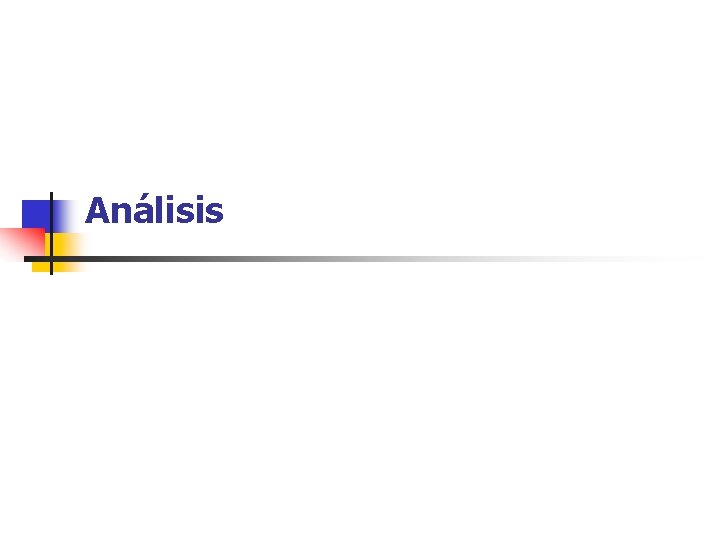
Análisis

Análisis n n Identifica las tareas, información, conceptos, y terminología utilizada por los usuarios Propósito: n Documentar y verificar la información acerca de: n Usuarios n Forma de trabajo actual n Forma de trabajo esperada con el nuevo sistema
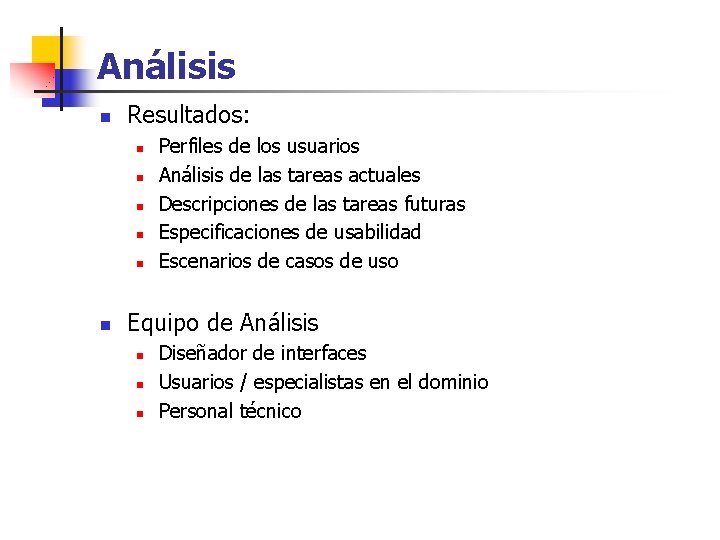
Análisis n Resultados: n n n Perfiles de los usuarios Análisis de las tareas actuales Descripciones de las tareas futuras Especificaciones de usabilidad Escenarios de casos de uso Equipo de Análisis n n n Diseñador de interfaces Usuarios / especialistas en el dominio Personal técnico

Proceso de análisis n n n n n 1. 2. 3. 4. 5. 6. 7. 8. 9. Identificar estado actual y alcance Definir los perfiles del usuario Obtener datos Documentar tareas actuales Documentar problemas y oportunidades Describir las tareas futuras Definir especificaciones de usabilidad Desarrollo de escenarios con casos de uso Testing
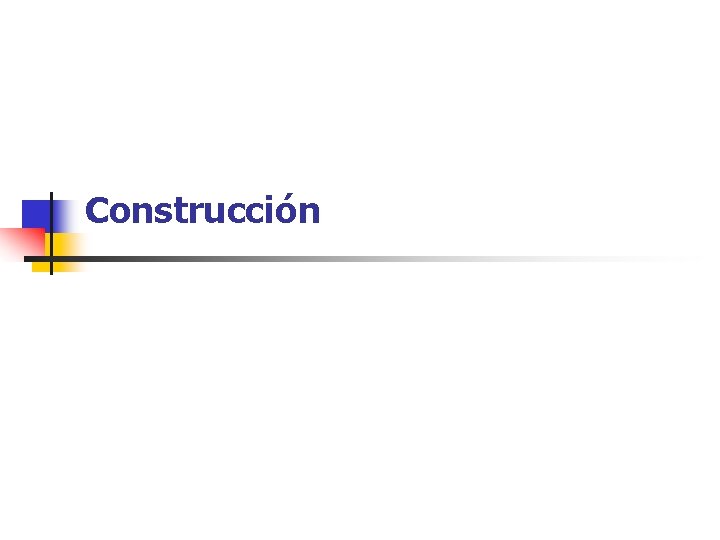
Construcción

Construcción n Creación de una versión mas detallada y realista de la interfaz n n Propósitos: n n “Prototipos” Crear un prototipo de mayor fidelidad Refinar el diseño y testearlo con usuarios Documentar el diseño final completo, para el equipo de desarrollo Resultados n n Prototipo “hi-fi” Descripción del diseño de la interfaz

Construcción n Proceso: n n n 1. Desarrollar el prototipo de alta fidelidad (“hi-fi”) 2. Testear y revisar el prototipo con los usuarios 3. Documentar el diseño final de la interfaz (completo)

Desarrollar un prototipo “hi-fi” n Objetivo: n n Obtener un diseño detallado de las ventanas, cajas de dialogo y controles que serán utilizados en el testing Creación del prototipo n Punto de partida: prototipos “lo-fi” desarrollados en el diseño n Completar el diseño de la interfaz n n n Decidir la localización exacta de cada control Decidir los rótulos exactos que se utilizarán Aplicar guías y estandards de la empresa Utilizar criterios de diseño visual Modificar el contenido de las ventanas, de acuerdo a la cantidad de información presente en cada una
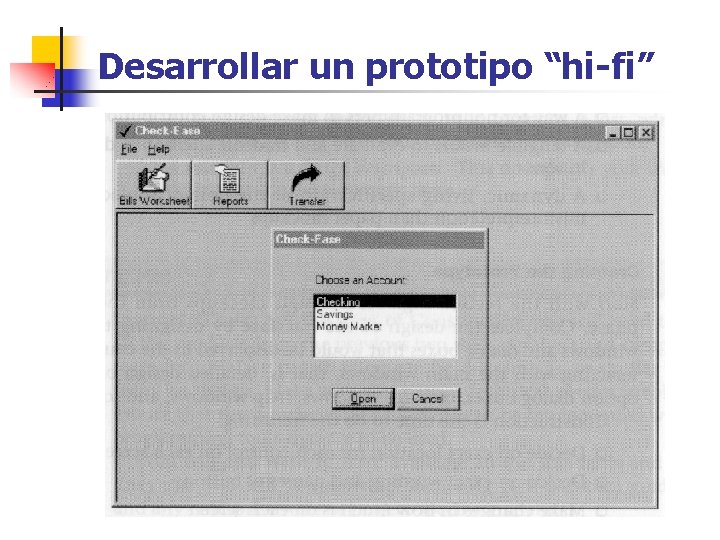
Desarrollar un prototipo “hi-fi”
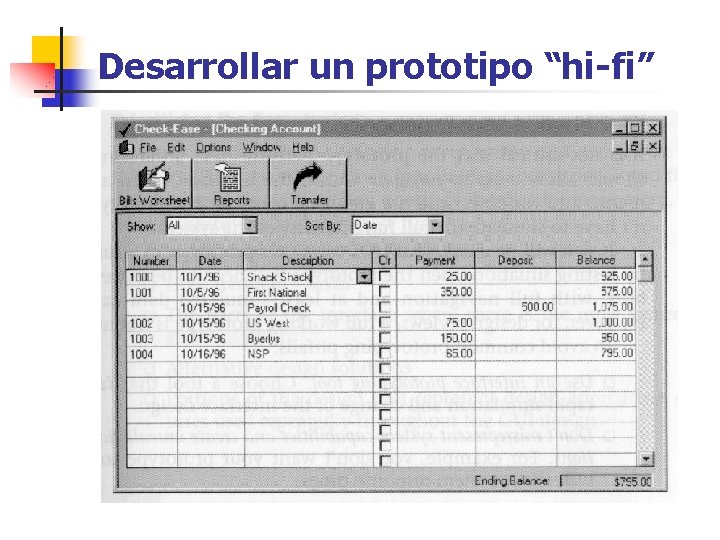
Desarrollar un prototipo “hi-fi”
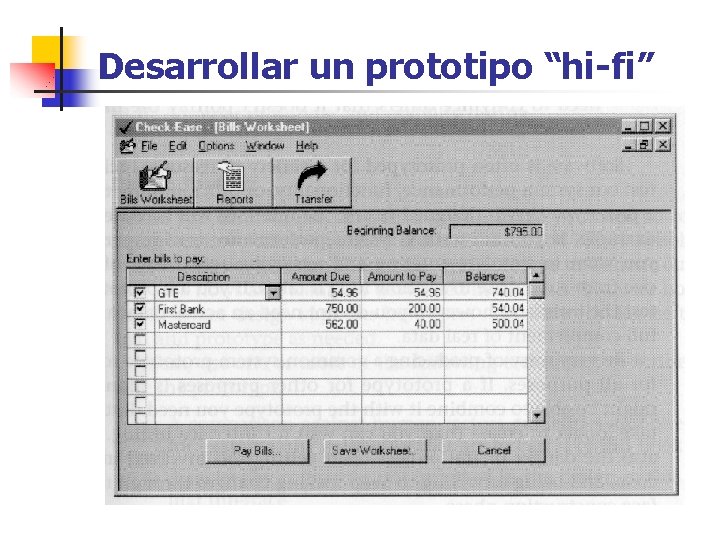
Desarrollar un prototipo “hi-fi”

Desarrollar un prototipo “hi-fi” n n El prototipo no necesita efectuar procesamiento de datos Debe permitir a los usuarios navegar e interactuar con la interfaz En un test de usabilidad final, el prototipo debe ser muy robusto, tener todas las capacidades de navegación y al menos simular algunos datos. No es necesario prototipar todas las pantallas y cajas de diálogo de la interfaz. Considerar: n Tareas con alta frecuencia n Partes de la interfaz con menor certeza acerca de la usabilidad n Soluciones alternativas de diseño n Porciones del diseño similares en el diseño global
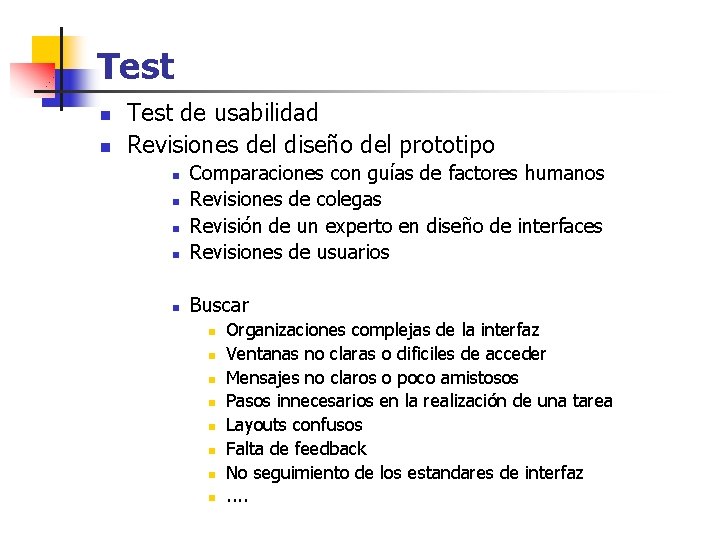
Test n n Test de usabilidad Revisiones del diseño del prototipo n Comparaciones con guías de factores humanos Revisiones de colegas Revisión de un experto en diseño de interfaces Revisiones de usuarios n Buscar n n n Organizaciones complejas de la interfaz Ventanas no claras o dificiles de acceder Mensajes no claros o poco amistosos Pasos innecesarios en la realización de una tarea Layouts confusos Falta de feedback No seguimiento de los estandares de interfaz. .

Documentar el diseño de la interfaz n Los prototipos no son suficientes para describir el diseño de una interfaz n n Los diagramas de estados no son adecuados para describir diseños n n Generalmente son incompletos Demasiadas transiciones y estados producen diagramas incomprensibles Que debe incluir una documentación de una interfaz? n n Objetos en las pantallas Interacciones posibles sobre cada ventana o pantalla
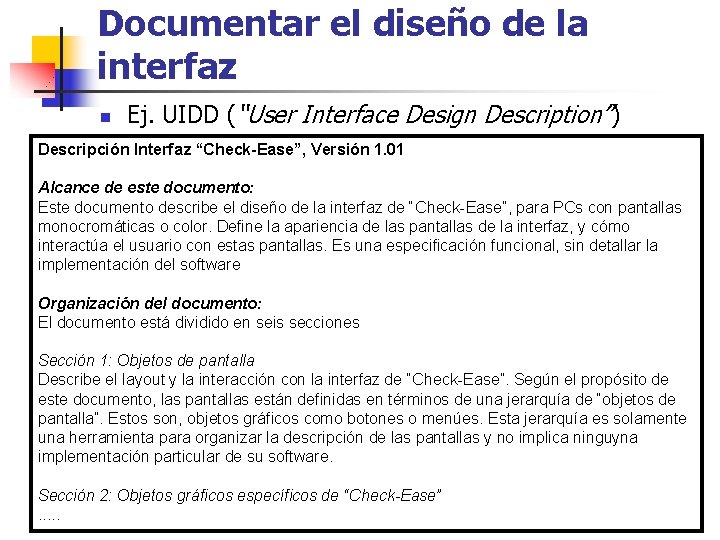
Documentar el diseño de la interfaz n Ej. UIDD (“User Interface Design Description”) Descripción Interfaz “Check-Ease”, Versión 1. 01 Alcance de este documento: Este documento describe el diseño de la interfaz de “Check-Ease”, para PCs con pantallas monocromáticas o color. Define la apariencia de las pantallas de la interfaz, y cómo interactúa el usuario con estas pantallas. Es una especificación funcional, sin detallar la implementación del software Organización del documento: El documento está dividido en seis secciones Sección 1: Objetos de pantalla Describe el layout y la interacción con la interfaz de “Check-Ease”. Según el propósito de este documento, las pantallas están definidas en términos de una jerarquía de “objetos de pantalla”. Estos son, objetos gráficos como botones o menúes. Esta jerarquía es solamente una herramienta para organizar la descripción de las pantallas y no implica ninguyna implementación particular de su software. Sección 2: Objetos gráficos específicos de “Check-Ease”. . .
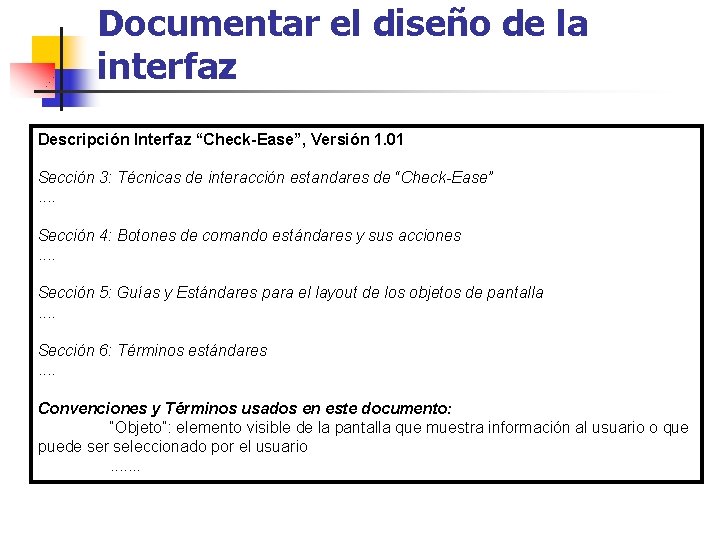
Documentar el diseño de la interfaz Descripción Interfaz “Check-Ease”, Versión 1. 01 Sección 3: Técnicas de interacción estandares de “Check-Ease”. . Sección 4: Botones de comando estándares y sus acciones. . Sección 5: Guías y Estándares para el layout de los objetos de pantalla. . Sección 6: Términos estándares. . Convenciones y Términos usados en este documento: “Objeto”: elemento visible de la pantalla que muestra información al usuario o que puede ser seleccionado por el usuario. . . .
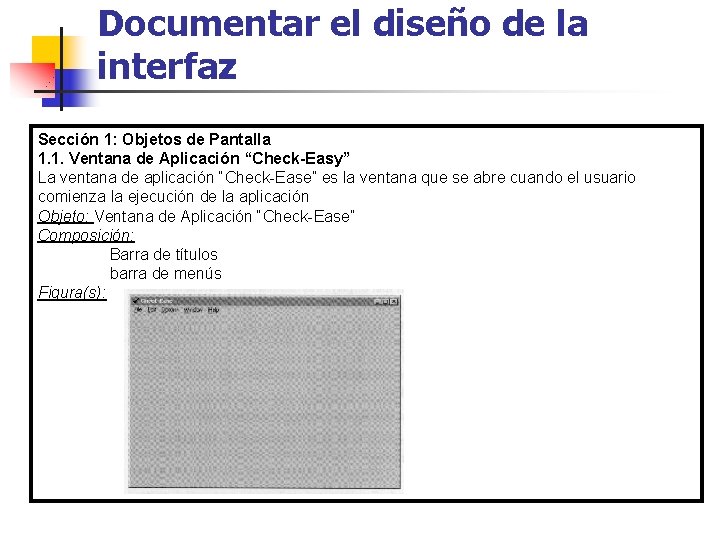
Documentar el diseño de la interfaz Sección 1: Objetos de Pantalla 1. 1. Ventana de Aplicación “Check-Easy” La ventana de aplicación “Check-Ease” es la ventana que se abre cuando el usuario comienza la ejecución de la aplicación Objeto: Ventana de Aplicación “Check-Ease” Composición: Barra de títulos barra de menús Figura(s):
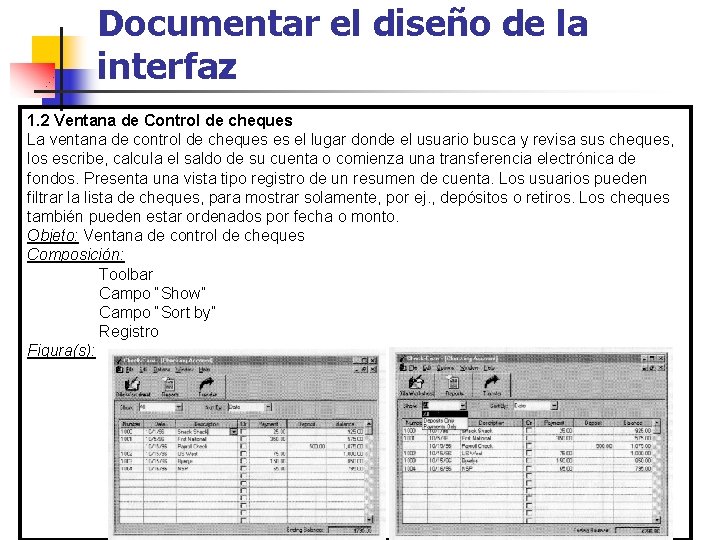
Documentar el diseño de la interfaz 1. 2 Ventana de Control de cheques La ventana de control de cheques es el lugar donde el usuario busca y revisa sus cheques, los escribe, calcula el saldo de su cuenta o comienza una transferencia electrónica de fondos. Presenta una vista tipo registro de un resumen de cuenta. Los usuarios pueden filtrar la lista de cheques, para mostrar solamente, por ej. , depósitos o retiros. Los cheques también pueden estar ordenados por fecha o monto. Objeto: Ventana de control de cheques Composición: Toolbar Campo “Show” Campo “Sort by” Registro Figura(s):

Documentar el diseño de la interfaz Elementos MS Windows Objeto de Interfaz Elementos MS Windows Ventana de Control de Cheques Ventana primaria controles Toolbar Ver objeto Toolbar Campo “Show” Lista Drop-Down Campo “ Sort by” Lista “Drop-Down” Registro Ver Objeto Registro Eventos: Evento Respuesta(s) El usuario abre un control de cheques nuevo o existente Abrir Ventana de Control de Cheques El título es el que fue definido por el usuario en el comando “Nuevo Control de Cheques”. . .
 Proceso unificado centrado en la arquitectura
Proceso unificado centrado en la arquitectura Portafolio de diseo
Portafolio de diseo Diseo grafico
Diseo grafico Diseo web
Diseo web Costos mixtos
Costos mixtos Diseo de interiores
Diseo de interiores Cual es la diferencia entre proceso artesanal e industrial
Cual es la diferencia entre proceso artesanal e industrial Colloid examples
Colloid examples Uml interfaces are used to:
Uml interfaces are used to: Interfaces
Interfaces Bts
Bts What are expressive interfaces?
What are expressive interfaces? Common gui event types and listener interfaces in java
Common gui event types and listener interfaces in java Communication interfaces in embedded systems
Communication interfaces in embedded systems Micros e interfaces
Micros e interfaces Multiple document interface example
Multiple document interface example Difference between abstract class and interface
Difference between abstract class and interface Office interface vs industrial interface
Office interface vs industrial interface User interfaces design dc
User interfaces design dc Expressive interfaces
Expressive interfaces Interface and dialogue design
Interface and dialogue design Which is not an objective of designing interfaces?
Which is not an objective of designing interfaces? Expressive interfaces
Expressive interfaces Why are user interfaces hard to implement
Why are user interfaces hard to implement